И снова о нашей любимой платформе Moodle™. Уже делали большой обзор на систему, чтобы каждый понимал, подойдёт ли эта популярная СДО-платформа именно ему.
Итак, вы выбрали для своих нужд именно Moodle™. Разберёмся подробнее, как его установить.
Установка Moodle™ на локальный компьютер
Для начала убедитесь, что ваш ПК соответствует системным требованиям для установки (подробнее о них рассказали в этой статье).
Этап 1. Заходим на сайт download.moodle.org и выбираем установочный пакет, отталкиваясь от операционной системы вашего компьютера – MacOs или Windows. Самая актуальная на сегодняшний день версия Moodle™ – Moodle™ 4.0.
Этап 2. Далее потребуется выбрать диск для установки и разархивировать в новую папку установочный пакет.
Этап 3. Среди скачанных файлов найдите Start Moodle.exe. и запустите его. Откройте привычный для работы браузер и наберите localhost в поисковой строке, затем нажмите клавишу Enter. Далее следуйте указаниям открывшегося установщика: выберите язык, создайте имя и пароль и т.д.
Этап 4. Завершающий шаг – настройка учетной записи администратора. Ваш сайт на базе Moodle™ готов к работе!

Установка Moodle™ на отдельный хостинг
Мы предпочитаем Beget, так как он удобен в использовании и соответствует всем техническим требованиям.
Этап 1. Сервис Beget предлагает тарифы 165 до 460 рублей в месяц, но есть бесплатный тестовый период – 30 дней. Зарегистрируйтесь и выберите оптимальный тарифный план.
Этап 2. Найдите в меню раздел CMS и Moodle™ в списке. После заполнения открывшейся формы нажмите Установить – процесс пойдёт автоматически.
Этап 3. После завершения установки появится ссылка для перехода на ваш сайт на базе Moodle™. Можно приступать к настройке!
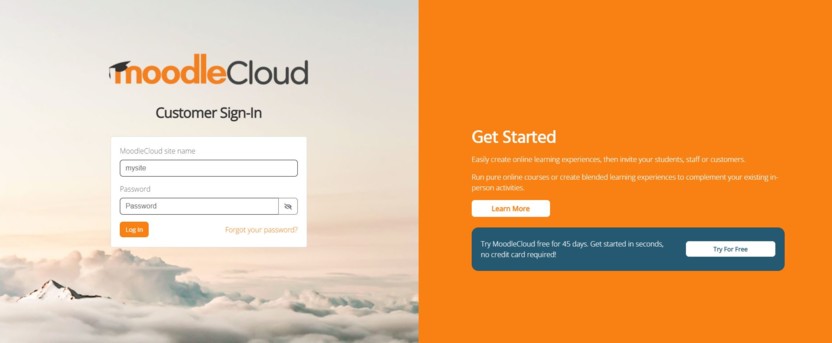
Как воспользоваться демо-версией Moodle™ (без установки)
Да, такая возможность тоже есть, и имя ей – MoodleCloud. Подойдёт тем, кто вообще не знаком с интерфейсом и функционалом Moodle™.
Этап 1. Зарегистрируйтесь и выберите тарифный план (начинают от 110$ в год). У вас есть 45 бесплатных дней для тестирования и изучения платформы.
Этап 2. Создайте свой сайт. В бесплатной версии вы не сможете внедрять авторские плагины, создавать сертификаты и подключать дополнительные модули.
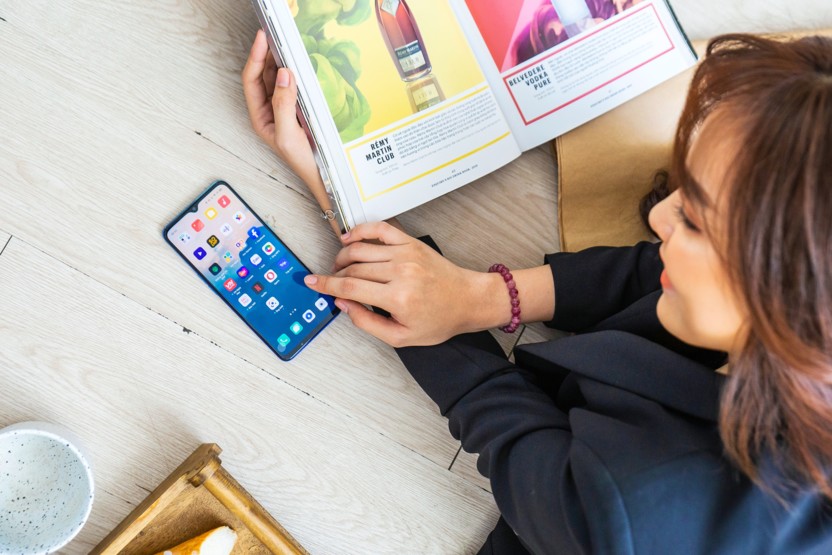
Установка Moodle Mobile™
Да-да, у Moodle™ есть собственное мобильное приложение, которое ещё больше облегчает процесс дистанционного обучения. Если вы не в курсе, то скорее читайте наш подробный разбор возможностей Moodle Mobile™.
Этап 1. Ищем приложение в Play Market или AppStore, скачиваем. В декстопной версии Moodle™ в настройках включаем синхронизацию с Moodle Mobile™.
Этап 2. Входим в приложение под своим логином и паролем. Наглядно интерфейс приложения и структуру показали в этом видео.
Как скачать и установить плагины
Плагины позволяют расширить функциональные возможности СДО. Moodle™ хорош как раз тем, что позволяет внедрить плагины под самые разносортные задачи.
Этап 1. На официальном сайте Moodle™ представлено множество плагинов, доступных для бесплатного скачивания.
Этап 2. Заходим в раздел Администрирование – Плагины – Установка плагинов.
Этап 3. Перетаскиваем zip-архив в специальное поле. Кликаем Продолжить, а затем Обновить Moodle™. Супер, вы великолепны!
Собрали для вас ТОП-5 плагинов, которые улучшат вашу платформу.
Как настроить Moodle™
Какой бы из вариантов установки вы бы не выбрали, потребуется дальнейшая настройка. Разберём подробнее.
Для начала создаём курс: Администрирование – Курсы – Добавить курс. После этого можно настроить Формат и Количество разделов. В завершение нажимаем Сохранить и показать. Ваш первый курс готов! Чтобы им управлять и записывать учеников, назначьте себя управляющим: кликните Запись пользователей на курс, введите своё имя и выберите роль Управляющего в выпадающем списке.
Один из способов проверки знаний, полученных на курсе – это тест. Добавить этот элемент очень легко: Перейти к курсу – Добавить элемент курса – Тест. Укажите название и введение, составьте итоговый отзыв, который студент увидит после прохождения.
Чтобы добавить вопросы, кликните Редактировать тест – Добавить – Новый вопрос – выберите тип вопроса – Добавить. Но гораздо удобнее будет пользоваться заранее составленным банком вопросов.
Аналогичным образом можно добавить и другие элементы курса. Смотрите нашу подробную инструкцию, чтобы точно во всём разобраться.
Настройка темы в Moodle™
Этап 1. На сайте moodle.org представлены готовые варианты. Для регистрации кликните Создать учётную запись, заполните открывшуюся форму и подтвердите свой электронный адрес.
Этап 2. Для установки скачанной темы выберите пункт Администрирование – Плагины – Установка дополнений – Установить дополнение из каталога плагинов Moodle™. Далее переходим в раздел Themes, выбираем понравившуюся тему и щёлкаем Install. После демонстрации того, к какому сайту будет применена выбранная тема, снова кликаем Install, а затем Продолжить.
Этап 3. Нажимаем Установить дополнение. После этого на странице проверки плагинов появится пункт с выбранной вами темой и пометкой Будет установлен. Обновляем Moodle™ и кликаем Продолжить.
Этап 4. После установки вам откроется страница, на которой установленную тему можно настраивать: менять цвета, логотип, шрифт или вовсе заменить тему на новую.
Подробно об изменении дизайна рассказали в этом видео. Мы понимаем, что большинству людей проще воспринимать информацию визуально, поэтому предпочитаем не только рассказывать, а ещё и показывать.
Эти и другие разборы функций Moodle™ ищите в нашем Telegram-канале. Подписывайтесь и включайте уведомления, чтобы точно не пропустить всё самое полезное!


